Steamゲームで音が出ないのを修正する方法
公開: 2021-09-02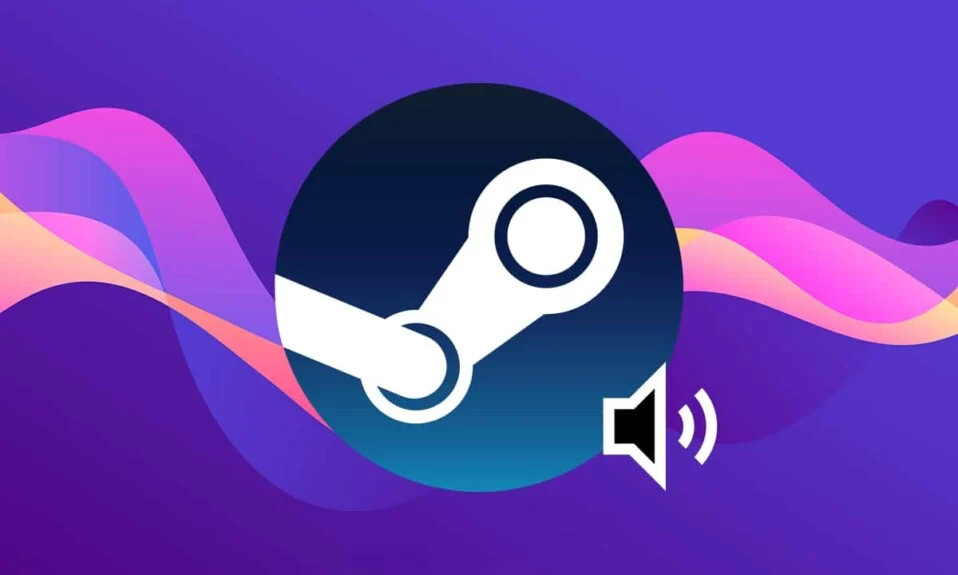
場合によっては、ゲーマーはWindows10システムのSteamゲームで音が出ないことに気づきました。 音のないゲームは、バックグラウンドミュージックや効果音のあるゲームほど楽しいものではありません。 オーディオがゼロの高度なグラフィックス駆動型ゲームでさえ、それほど大きな打撃を受けることはありません。 この問題はさまざまな理由で発生する可能性がありますが、最も一般的なのは、ゲームに付与されているサイトのアクセス許可が不十分なことです。 このシナリオでは、VLCメディアプレーヤー、Spotify、YouTubeなどのゲーム以外のアプリで音声が聞こえますが、Steamゲームでは音の問題は発生しません。 あなたが同じ問題に直面しているなら、あなたは正しい場所にいます! だから、読み続けてください。

コンテンツ
- Steamゲームで音が出ないのを修正する方法は?
- 方法1:管理者としてSteamを実行する
- 方法2:サードパーティのSoundManagerをアンインストールする
- 方法3:他のユーザーアカウントからログアウトする
- 方法4:ゲームファイルの整合性を確認する
- 方法5:Realtek HDオーディオドライバーを無効にし、汎用Windowsオーディオドライバーを有効にする
- 方法6:システムの復元を実行する
- 方法7:Windowsのクリーンインストールを実行する
Steamゲームで音が出ないのを修正する方法は?
Steamゲームの背後にあるいくつかの一般的な理由は次のとおりです。Windows10コンピューターで音の問題が発生しません。
- 未確認のゲームファイルとゲームキャッシュ:ゲームファイルとゲームキャッシュの整合性を検証して、ゲームが最新バージョンで実行され、すべてのプログラムが最新であることを確認することが不可欠です。
- 複数のユーザーが同時にログインする: Windowsの重要な機能の1つは、1人以上のユーザーが同時にログインできることです。 しかし、これはSteamゲームをプレイするときにうまくいかず、Steamゲームで音が出ないという問題につながります。
- サードパーティのサウンドマネージャーの干渉: Nahimic、MSI Audio、Sonic Studio IIIなどの一部のサウンドマネージャーは、Steamゲームで音が出ないという問題を引き起こすことがよくあります。
- Realtek HDオーディオドライバーの使用:多くのユーザーから、SteamゲームではRealtekHDオーディオドライバーが原因でサウンドの問題が発生しないことが多いと報告されています。
Steamゲームで音が出ない問題の背後にある理由についての基本的な考え方がわかったので、Windows10システムでのこの問題の解決策について説明しましょう。
方法1:管理者としてSteamを実行する
管理者としてSteamを実行すると、Windows10のSteamゲームで音が出ない問題を修正できると提案したユーザーはほとんどいませんでした。
1. Steamショートカットを右クリックし、[プロパティ]をクリックします。
![デスクトップのSteamショートカットを右クリックして、[プロパティ]を選択します。 Steamゲームで音が出ない問題を修正](/uploads/article/1497/zzDptYR7PEEsRTwl.png)
2. [プロパティ]ウィンドウで、[互換性]タブに切り替えます。
3. [このプログラムを管理者として実行する]というタイトルのチェックボックスをオンにします。
4.最後に、[適用]> [OK ]をクリックして、これらの変更を保存します。
![最後に、[適用]、[OK]の順にクリックして、変更を保存します。 Steamゲームで音が出ない問題を修正](/uploads/article/1497/HI85nQ9Q3nFNBSXL.png)
方法2:サードパーティのSoundManagerをアンインストールする
Nahimic 2、MSI Audioプログラム、Asus Sonic Studio III、Sonic Radar III、Alienware Sound Center、 Default Sound Managerなどのサードパーティ製サウンドマネージャー間の競合は、Windows 101803以前のバージョンでより頻繁に報告されます。 この問題は、以下の手順に従って、問題の原因となるアプリケーションをアンインストールすることで解決できます。
1.Windowsの検索バーに「アプリ」と入力して検索します。
2.図のように、検索結果から[開く]をクリックして、アプリと機能を起動します。
![次に、最初のオプションである[アプリと機能]をクリックします。 Steamゲームで音が出ない問題を修正](/uploads/article/1497/gMSXqmN8D8iAsInN.png)
3.システムにインストールされているサードパーティのサウンドマネージャーを検索してクリックします。
4.次に、[アンインストール]をクリックします。
5.プログラムが削除されたら、[このリストの検索]フィールドでプログラムを検索して確認できます。 メッセージが届きますが、ここに表示するものが見つかりませんでした。 検索条件を再確認してください。 与えられた写真を参照してください。
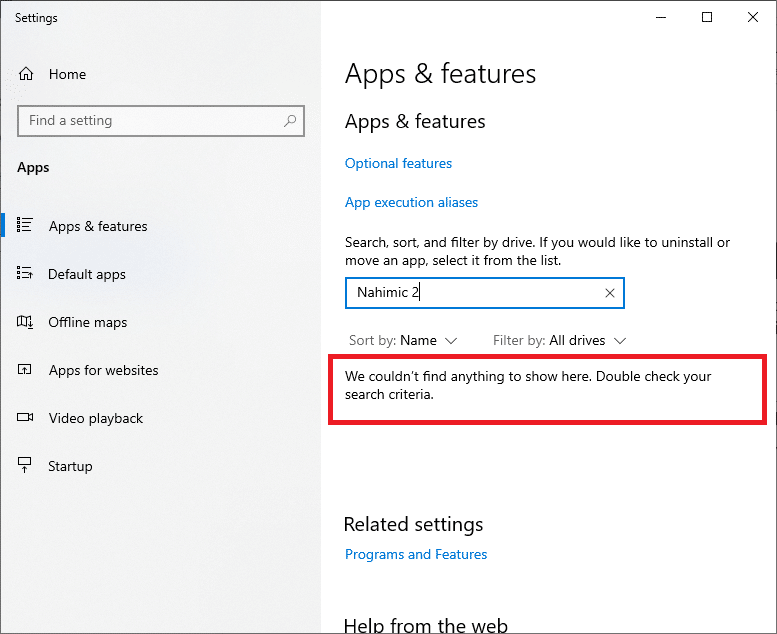
6.次に、 %appdata%と入力して検索します。
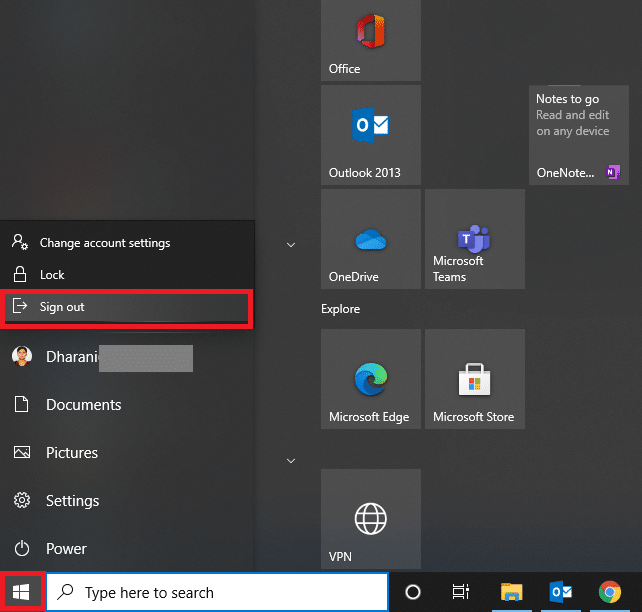
7. AppData Roamingフォルダーで、サウンドマネージャーファイルを検索します。 それを右クリックして削除します。
8.もう一度、 Windowsの検索ボックスを開き、 %LocalAppData%と入力します。
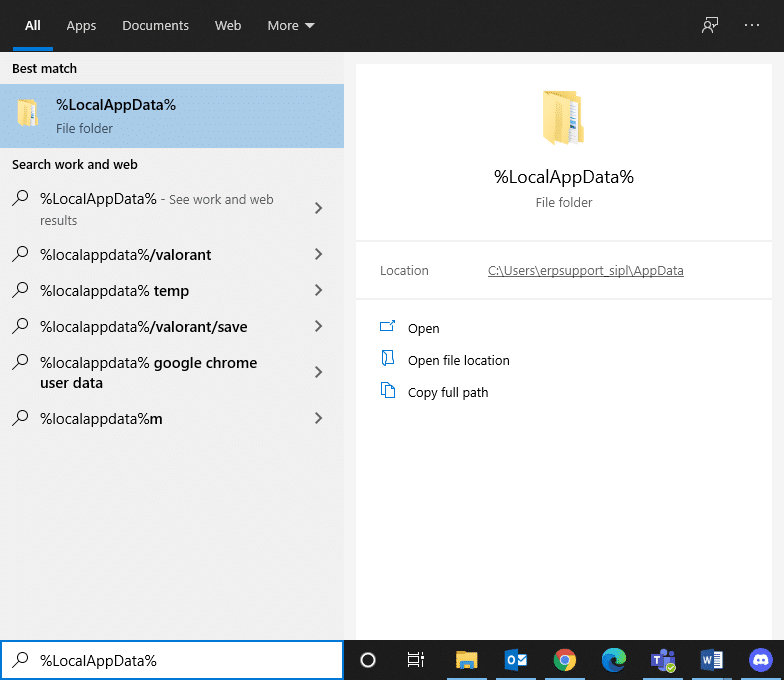
9.ここからサウンドマネージャーフォルダも削除して、サウンドマネージャーのキャッシュデータを削除します。
システムを再起動します。 サードパーティのサウンドマネージャーに関連するすべてのファイルが削除され、Steamゲームをプレイするときにサウンドを聞くことができるようになります。 そうでない場合は、次の修正を試してください。
また読む: Windows10でオーディオの途切れを修正する方法
方法3:他のユーザーアカウントからログアウトする
複数のユーザーが同時にログインしている場合、サウンドドライバーがオーディオ信号を正しいアカウントに送信できないことがあります。 したがって、Steamゲームの問題で音が出ない場合があります。 ユーザー1がSteamゲームで音声を聞くことができないのに、ユーザー2が音声を聞くことができない場合は、この方法に従ってください。
1. Windowsキーを押して、ユーザーアイコンをクリックします。
2.以下に示すように、[サインアウト]オプションをクリックします。
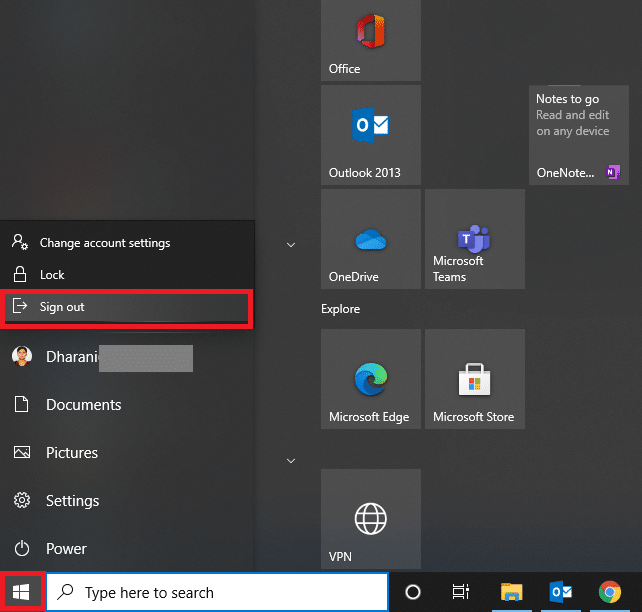
3.次に、 2番目のユーザーアカウントを選択してログインします。
方法4:ゲームファイルの整合性を確認する
時々ゲームとSteamアプリの最新バージョンをダウンロードしてください。 さらに、破損したゲームファイルを削除する必要があります。 Steamの整合性の検証機能を使用すると、システム内のファイルがSteamサーバー上のファイルと比較されます。 違いがある場合は、修復されます。 これを行うには、Steam上のゲームファイルの整合性を検証する方法に関するチュートリアルをお読みください。
方法5:Realtek HDオーディオドライバーを無効にし、汎用Windowsオーディオドライバーを有効にする
多くのゲーマーは、Realtek HD Audio Driverを使用すると、オーディオコンテンツがSteamゲームと共有されなくなることがあることに気づきました。 彼らは、最良のオプションは、オーディオドライバーをRealtekHDオーディオドライバーから汎用Windowsオーディオドライバーに切り替えることであることに気づきました。 同じことを行うには、指定された手順に従います。
1. [実行]ダイアログボックスを開くには、 Windows + Rキーを同時に押します。
2.図のようにmmsys.cplと入力し、[ OK ]をクリックします。
![[ファイル名を指定して実行]テキストボックスに次のコマンドを入力した後、mmsys.cplをクリックし、[OK]ボタンをクリックします。](/uploads/article/1497/g7BsdtMNjYLTcGCJ.png)
3.図のように、アクティブな再生デバイスを右クリックして、[プロパティ]を選択します。
![サウンドウィンドウが開きます。ここで、アクティブな再生デバイスを右クリックして、[プロパティ]を選択します。](/uploads/article/1497/WiuDLWSiH4TvWFj4.png)

4. [全般]タブで、以下で強調表示されているように、[プロパティ]を選択します。
![次に、[全般]タブに切り替えて、[コントローラ情報]の下の[プロパティ]オプションを選択します。](/uploads/article/1497/XMxm2MHES8z1mm36.png)
5. [High Definition Audio Device Properties]ウィンドウで、図のように[ Changesettings ]をクリックします。
![[High Definition Audio Device Properties]ウィンドウで、[General]タブにとどまり、[Changesettings]をクリックします。](/uploads/article/1497/nLuWotzFiRcASh6u.png)
6.ここで、[ドライバー]タブに切り替えて、[ドライバーの更新]オプションを選択します。
![ここで、次のウィンドウで、[ドライバー]タブに切り替えて、[ドライバーの更新]オプションを選択します。](/uploads/article/1497/FZDQEnXeWFlkrqrZ.png)
7. [コンピューターでドライバーを参照する]オプションを選択して、ドライバーを手動で見つけてインストールします。
![次に、[コンピューターを参照してドライバーを検索する]オプションを選択します。これにより、ドライバーを手動で見つけてインストールすることができます。](/uploads/article/1497/Vew5xc4T6o4JI9A0.png)
8.ここで、[コンピューターで使用可能なドライバーのリストから選択します]を選択します。
注:このリストには、オーディオデバイスと互換性のある利用可能なすべてのドライバーが表示されます。
![ここで、[コンピューターで使用可能なドライバーのリストから選択します]を選択します](/uploads/article/1497/Cyjc3U7kvLBQN2Rf.png)
9.ここで、[ドライバーの更新-高品位オーディオデバイス]ウィンドウで、[互換性のあるハードウェアを表示する]チェックボックスをオンにします。
10. High Definition Audio Deviceを選択し、 Nextをクリックします。
![次に、[ドライバーの更新-ハイデフィニションオーディオデバイス]ウィンドウで、[互換性のあるハードウェアを表示する]がオンになっていることを確認し、[ハイデフィニションオーディオデバイス]を選択します。次に、[次へ]をクリックします。](/uploads/article/1497/QqCJCVeprIy4NdD6.png)
11. [ドライバーの更新の警告]プロンプトで、[はい]をクリックします。
![[はい]をクリックしてプロンプトを確認します。](/uploads/article/1497/s4loxqrnvo4ahYSk.png)
12.ドライバーが更新されるのを待ち、システムを再起動します。 次に、Steamゲームで音が出ない問題が解決したかどうかを確認します。
また読む: Windows10でRealtekHDオーディオドライバーを更新する方法
方法6:システムの復元を実行する
多くの場合、ユーザーはWindowsの更新後にSteamゲームの音声を聞くことができませんでした。 その場合は、オーディオが正常に機能していた以前のバージョンにシステムを復元できます。
注:システムをセーフモードで起動してから、システムの復元を実行します。
1. Windows + Rキーを押して、[実行]ダイアログボックスを起動します。
2. msconfigと入力し、 Enterキーを押して[システム構成]ウィンドウを開きます。
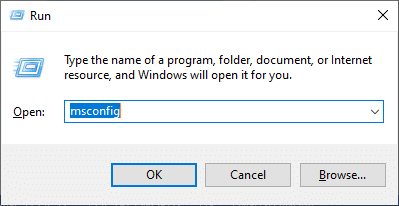
3. [ブート]タブに切り替えて、以下で強調表示されているように、[セーフブート]というタイトルのボックスをオンにします。 次に、[ OK ]をクリックします。
![ここで、[ブートオプション]の下の[セーフブート]チェックボックスをオンにして、[OK]をクリックします。 Steamゲームで音が出ない問題を修正](/uploads/article/1497/WoxAn9rmp0gHaIDl.png)
4.プロンプトがポップアップ表示され、これらの変更を適用するにはコンピュータを再起動する必要がある場合があります。 再起動する前に、開いているファイルを保存し、すべてのプログラムを閉じてください。 [再起動]をクリックします。
![選択を確認し、[再起動]または[再起動せずに終了]をクリックします。これで、システムがセーフモードで起動します。](/uploads/article/1497/p4mqYPNerB5EFuNR.png)
Windowsシステムがセーフモードで起動されていません。
5.次に、図のようにcmdと入力してコマンドプロンプトを起動します。
注: [管理者として実行]をクリックすることをお勧めします。
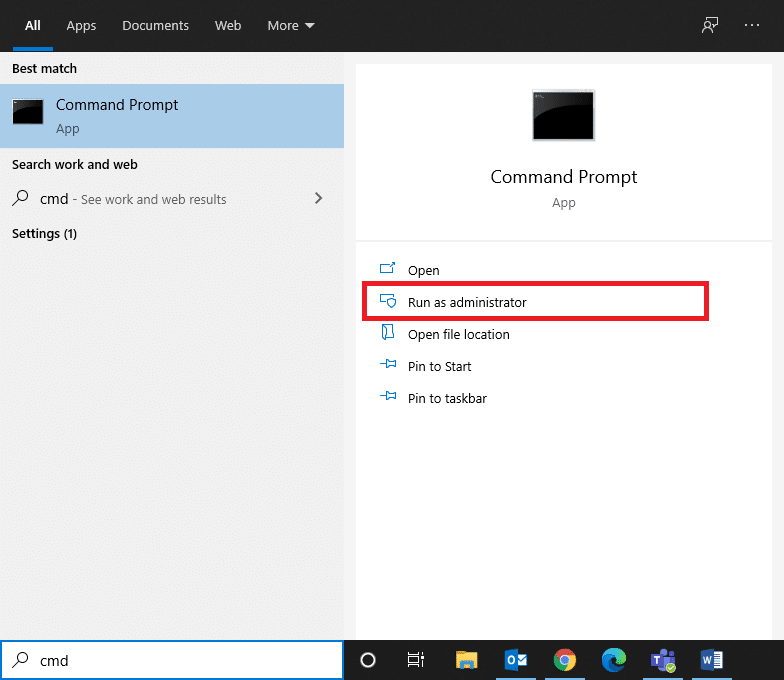
6. rstrui.exeコマンドを入力し、 Enterキーを押します。
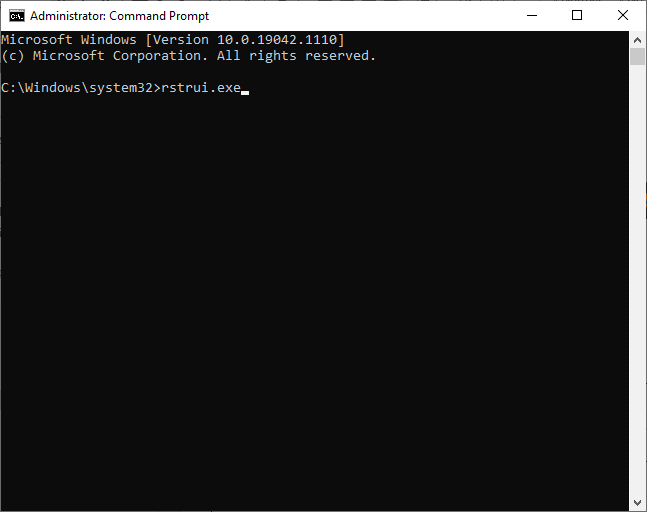
7. [推奨される復元]を選択し、表示される[システムの復元]ウィンドウで[次へ]をクリックします。
![[システムの復元]ウィンドウで[次へ]をクリックします。 Steamゲームで音が出ない問題を修正](/uploads/article/1497/HaIjj37IP8mTG6WG.png)
8.以下に示すように、[完了]ボタンをクリックして復元ポイントを確認します。
![最後に、[完了]ボタンをクリックして復元ポイントを確認します。 Steamゲームで音が出ない問題を修正](/uploads/article/1497/WAxRxYOpyfYasfki.png)
システムは以前の状態に復元され、 Steamゲームで音が出ない問題が修正されます。
方法7:Windowsのクリーンインストールを実行する
上記の方法のいずれも機能しない場合は、Windowsオペレーティングシステムのクリーンインストールを実行して、Steamゲームで音が出ない問題を修正してください。
1. Windows + Iキーを同時に押して、[設定]を開きます。
2.下にスクロールして、図のように[更新とセキュリティ]を選択します。
![次に、リストを下にスクロールして、[更新とセキュリティ]を選択します。 Steamゲームで音が出ない問題を修正](/uploads/article/1497/eStQhX5AunthrL1z.png)
3.次に、左側のパネルから[回復]オプションを選択し、右側のパネルで[開始]をクリックします。
![次に、左側のペインから[リカバリ]オプションを選択し、右側のペインで[開始]をクリックします。 Steamゲームで音が出ない問題を修正](/uploads/article/1497/2qFyFcg0TJcGShwZ.png)
4. [このPCのリセット]ウィンドウで、次を選択します。
- ファイルを保持するオプション–アプリと設定を削除しますが、個人用ファイルは保持します。
- すべて削除オプション–すべての個人ファイル、アプリ、および設定を削除します。
![次に、[このPCをリセット]ウィンドウからオプションを選択します。 Steamゲームで音が出ない問題を修正](/uploads/article/1497/xD2qkpLp4UyVsyUt.png)
5.画面の指示に従って、リセットプロセスを完了します。
おすすめされた:
- Steamがゲームをダウンロードしない問題を修正する方法
- Steamで隠しゲームを表示する方法
- Steamストアがロードされないエラーを修正する方法
- Facebookメッセンジャールームとグループ制限
このガイドがお役に立てば幸いです。また、Windows10デスクトップ/ラップトップのSteamゲームで音が出ない問題を修正できたことを願っています。 どの方法が最も効果的かをお知らせください。 また、この記事に関する質問やコメントがある場合は、コメントセクションに自由にドロップしてください。
